„Politica de expirare a parolei” definește numărul de zile în care utilizatorii pot folosi aceeași parolă înainte ca aceasta să expire. În mediile de domeniu, timpul implicit de expirare a parolei este de 42 de zile, ceea ce înseamnă că după atunci utilizatorii trebuie să-și schimbe parola pentru a continua să-și folosească computerul și să acceseze rețeaua resurse.
Acest ghid conține instrucțiuni pas cu pas despre cum să schimbați „Vârsta maximă a parolei” implicită sau să dezactivați politica de expirare a parolei pe un domeniu Active Directory 2012/2016. *
* Notă: Pentru a schimba expirarea parolei pe Windows 10 și Standalone Server 2016/2012, citiți acest articol: Cum să setați data de expirare a parolei pe serverele autonome Windows 10 și Server 2016/2012.
Cum să schimbați sau să dezactivați politica de expirare a parolei în Active Directory.
1. În Active Directory Domain Controller, deschideți Manager server iar apoi din Instrumente meniu, deschideți Managementul politicii de grup. *
* În plus, navigați la Panou de control -> Instrumente administrative -> Managementul politicii de grup.
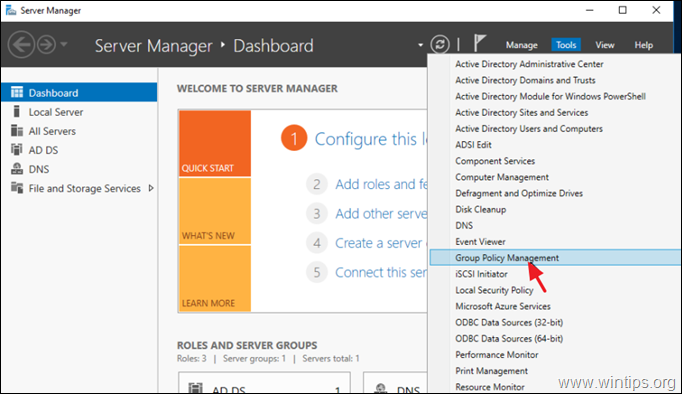
2. Sub Domenii, selectați-vă domeniul și apoi Click dreapta la Politica de domeniu implicită și alegeți Editați | ×.

3. Apoi navigați la:
- Configurare computer\Politici\Setări Windows\Setări de securitate\Politici de cont\Politică de parolă
4. În panoul din dreapta, faceți dublu clic pe Vârsta maximă a parolei.
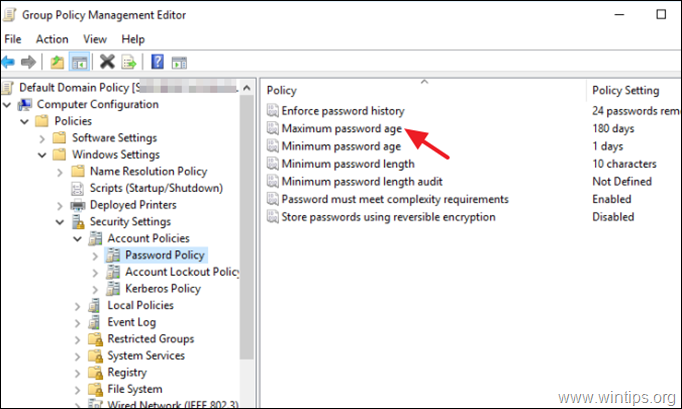
5. Acum Verifica cel Definiți această setare de politică și în funcție de ceea ce doriți, aplicați acțiunea corespunzătoare de mai jos:
A. La Modifica cel Numărul de zile înainte ca parolele să expire, tastați pentru câte zile poate fi utilizată aceeași parolă înainte ca utilizatorul să fie forțat să o schimbe (de exemplu, la 180 de zile = 6 luni) și faceți clic pe O.K.
b. La Dezactivați cel Politica de expirare a parolei, astfel încât parola să nu expire niciodată, setați acest număr la Zero (0) și faceți clic O.K. (Prin setarea valorii la 0, toate conturile de domeniu nu vor fi obligate să schimbe niciodată parola).
* Note: Setarea „Vârsta maximă a parolei” determină perioada de timp (în zile) în care o parolă poate fi utilizată înainte ca sistemul să solicite utilizatorului să o schimbe. Puteți seta parolele să expire după un număr de zile între 1 și 999.
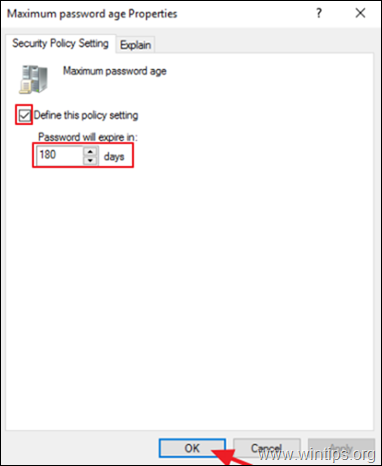
6. În sfârșit, deschideți Prompt de comandă ca administrator și dați următoarea comandă pentru a actualiza politica de grup sau repornire serverul AD.
- gpupdate /force

NOTĂ SUPLIMENTARĂ – AJUTOR:
Dacă ați modificat „Vârsta maximă a parolei” așa cum este descris mai sus și politica nu se aplică unui utilizator:
1. Deschis Utilizatori și computere Active Directory.
2. Selectează Utilizatori grup din panoul din stânga.
3. În panoul din dreapta, Click dreapta la utilizatorul pe care politica nu funcționează și selectați Proprietăți.
4. La Cont fila, debifați cel Parola nu expira niciodata opțiunea și faceți clic O.K.
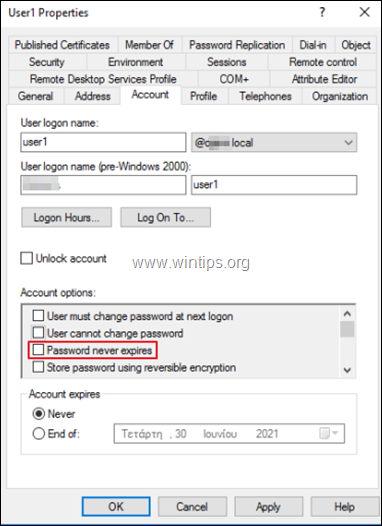
Asta e! Spune-mi dacă acest ghid te-a ajutat lăsând comentariul tău despre experiența ta. Vă rugăm să dați like și împărtășiți acest ghid pentru ai ajuta pe alții.